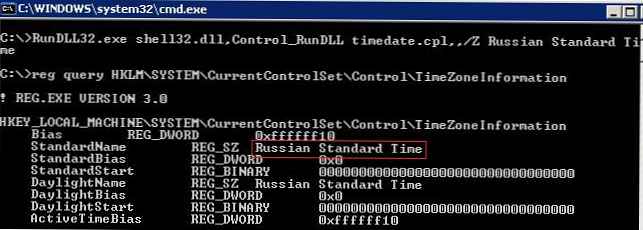Kot eden od osnovnih časovnih parametrov je poleg dejanskega časa in datuma v vseh računalniških sistemih pojem časovni pas (Čas cono). Za pravilno prikazovanje časa v sistemu je treba časovni pas nastaviti v skladu z geografsko lego računalnika.
V operacijskem sistemu Windows je najlažji način, da spremenite časovni pas neposredno iz grafičnega vmesnika s klikom na ikono ure v sistemski vrstici in izberete Spremeni se datum in čas nastavitve (Nastavitev datuma in časa). Nato kliknite na gumb Spremeni se Čas Cona (Spremeni časovni pas), na seznamu razpoložljivih časovnih pasov izberite ustreznega in shranite spremembe.

V operacijskem sistemu Windows 10 je bilo okno za spremembo nastavitev časovnega pasu premaknjeno v aplikacijo Nastavitve (Čas in jezik -> Datum in ura). Kličete ga lahko tako, da z desno miškino tipko kliknete ikono ure in v meniju izberete uro in datum.
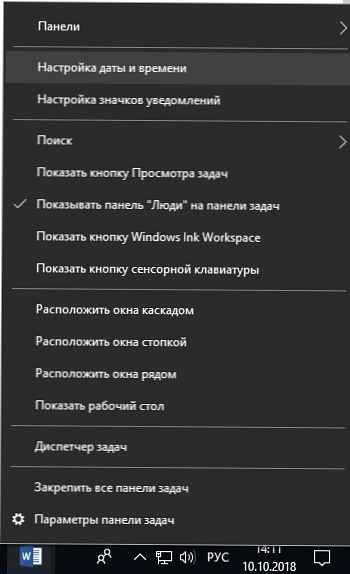
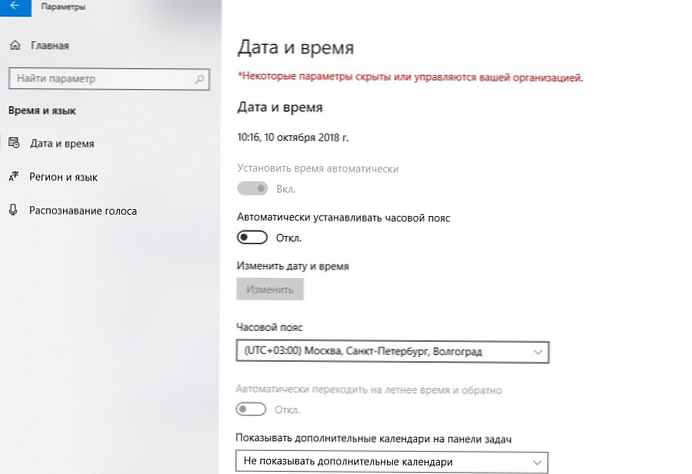
V sistemu Windows lahko časovni pas spremenite tudi iz ukazne vrstice ali konzole PowerShell. Natančen način je odvisen od različice sistema Windows, ki ga uporabljate. Razmislite o možnostih.
Vsebina:
- Pravica do spremembe časovnega pasu
- Spreminjanje časovnega pasu v orodju Windows 10, 8.1 in 7- TZUtil
- Upravljajte svoj časovni pas s konzolo PowerShell
- Samodejne spremembe časovnega pasu s programom Powershell
- Spreminjanje časovnega pasu v operacijskem sistemu Windows XP iz ukazne vrstice
Pravica do spremembe časovnega pasu
Če privzeto spremenite časovni pas, uporabnik ne potrebuje upravnih pravic (v nasprotju s spreminjanjem časa / datuma). To vedenje lahko spremenite z uporabo lokalnih varnostnih pravil (Lokalno Varnost Nastavitve - secpol.msc) Nastavitev, ki nas zanima, je v razdelku Varnost Nastavitve -> Lokalno Politika -> Uporabnik Pravice Dodelitev (Varnostne nastavitve -> Lokalne politike -> Dodelitev uporabniških pravic). Politika se imenuje Spremeni se the čas cono (Spremeni časovni pas). Kot lahko vidite, trenutno lahko sam sistem, skrbniki in vsi običajni uporabniki spremenijo časovni pas v računalniku. Če želite običajnim uporabnikom preprečiti, da bi sami spreminjali časovni pas, morate uporabnike odstraniti s seznama računov v tem pravilniku.
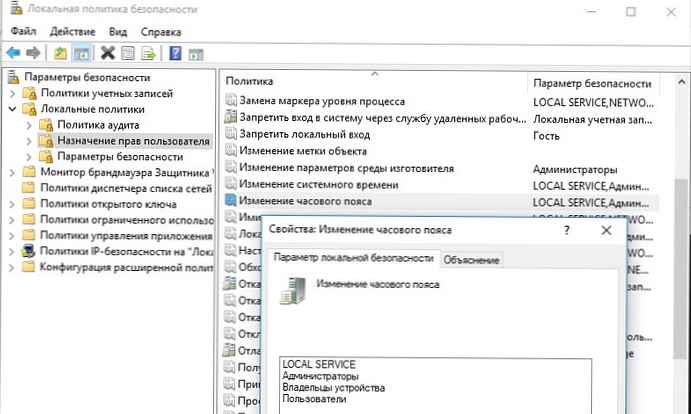
Spreminjanje časovnega pasu v orodju Windows 10, 8.1 in 7- TZUtil
Če želite spremeniti časovni pas v sistemu Windows 10 / 8.1 / 7, Windows Server 2016/2012 R2 / 2008 R2, se uporablja poseben pripomoček ukazne vrstice tzutil.exe (Windows Čas Cona Uporabnost), prvič predstavljen v sistemu Windows 7 (nameščen na Vista / Server 2008 kot ločena posodobitev KB 2556308). Izvršljiva datoteka pripomočka je shranjena v imeniku% WINDIR% \ System32.
Ukvarjali se bomo z zmogljivostmi in značilnostmi uporabe pripomočka TZUtil.
Torej, zaženite ukazni poziv (cmd.exe). Če želite izvedeti trenutni časovni pas in njegov identifikator (TimeZoneID), zaženite ukaz:
tzutil / g
V tem primeru je ruski standardni čas identifikator trenutnega časovnega pasu:

Seznam vseh časovnih pasov z njihovim imenom in identifikatorji, kot je ta:
tzutil / l

Datelinski standardni čas
UTC-11
Aleutski standardni čas
Havajski standardni čas
Marquesas standardni čas
Aljaški standardni čas
UTC-09
UTC-08
Pacifiški standardni čas (Mehika)
Pacifiški standardni čas
Ameriški gorski standardni čas
Gorski standardni čas
Gorski standardni čas (Mehika)
Centralni standardni čas (Mehika)
Kanadski osrednji standardni čas
Srednji Ameriki standardni čas
Centralni standardni čas
Velikonočni otok standardni čas
SA pacifiški standardni čas
Vzhodni standardni čas
Kuba standardni čas
Haiti standardni čas
Vzhodni standardni čas ZDA
Turks in Caicos standardni čas
Vzhodni standardni čas (Mehika)
Paragvaj standardni čas
Atlantski standardni čas
SA zahodni standardni čas
Venezuela standardni čas
Srednji brazilski standardni čas
Pacifični standardni čas SA
Newfoundlandski standardni čas
Tocantinov standardni čas
E. Standardni čas za Južno Ameriko
Argentinski standardni čas
Grenlandski standardni čas
SA Vzhodni standardni čas
Montevideo standardni čas
Magallanes standardni čas
Bahia standardni čas
Saint pierre standardni čas
UTC-02
Srednjeatlantski standardni čas
Azorski standardni čas
Zelenortski standardni čas
UTC
GMT Standardni čas
Maroko standardni čas
Greenwich standardni čas
W. evropski standardni čas
Srednji evropski čas
Romantični standardni čas
Srednjeevropski standardni čas
W. standardni čas Srednje Afrike
Sao Tome standardni čas
Jordan standardni čas
Standardni čas GTB
Srednji vzhodni standardni čas
Standardni čas FLE
Namibijski standardni čas
Sirija standardni čas
Izraelski standardni čas
Egipt standardni čas
Kaliningrad standardni čas
E. Evropski standardni čas
Standardni čas na zahodnem bregu
Libijski standardni čas
Južni Afrika standardni čas
Sudanski standardni čas
Arabski standardni čas
Arabski standardni čas
Beloruski standardni čas
Ruski standardni čas
E. standardni čas Afrike
Turški standardni čas
Iranski standardni čas
Arabski standardni čas
Standardni čas Astrahana
Azerbajdžanski standardni čas
Kavkaški standardni čas
Ruska časovna cona 3
Mavricijski standardni čas
Saratov standardni čas
Gruzijski standardni čas
Afganistanski standardni čas
Zahodna Azija standardni čas
Ekaterinburg standardni čas
Pakistanski standardni čas
Indija standardni čas
Šrilanški standardni čas
Standardni čas Nepala
Srednji Azijski standardni čas
Bangladeški standardni čas
Omsk standardni čas
Mjanmarski standardni čas
JV Azija standardni čas
Altajski standardni čas
Severni Azija standardni čas
N. standardni čas Srednje Azije
Tomsk standardni čas
W. Mongolia Standardni čas
Kitajski standardni čas
Severni Aziji vzhodni standardni čas
Singapurski standardni čas
W. Avstralski standardni čas
Tajpejski standardni čas
Ulaanbaatar standardni čas
Severni Koreji standardni čas
Aus Central W. standardni čas
Tokijski standardni čas
Korejski standardni čas
Transbaikalni standardni čas
Jakuški standardni čas
Cen. Avstralski standardni čas
Centralni standardni AUS
E. Avstralski standardni čas
Vladivostok standardni čas
Zahodni pacifični standardni čas
AUS vzhodni standardni čas
Tasmania standardni čas
Lord Howe standardni čas
Magadanski standardni čas
Bougainville standardni čas
Norfolk standardni čas
Sahalinski standardni čas
Srednji pacifiški standardni čas
Ruska časovna cona 10
Ruska časovna cona 11
Novozelandski standardni čas
UTC + 12
Kamčatki standardni čas
Fidži standardni čas
Otok Chatham standardni čas
UTC + 13
Tonga standardni čas
Samoa standardni čas
Standardni čas linijskih otokovČe želite hitro najti izhod iz vseh razpoložljivih časovnih pasov, na primer s premikom na UTC +2, zaženite ukaz:
tzutil / l | najdi / I "utc + 02"
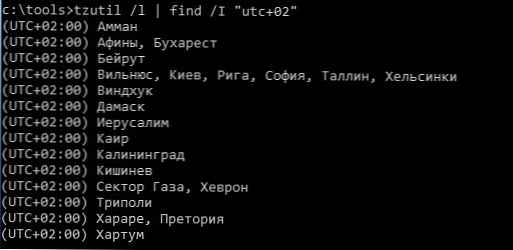
Spremenite trenutni časovni pas (UTC + 03: 00) Moskva, Sankt Peterburg, Volgograd - (ruski standardni čas) v (UTC + 04: 00) Izhevsk, Samara (Ruska časovna cona 3). To naredite tako, da določite identifikator časovnega pasu.
tzutil / s "Rusija časovna cona 3"
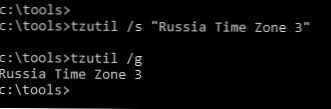
Preverite, ali se je jermen spremenil na drug način:
reg poizvedba HKLM \ SYSTEM \ CurrentControlSet \ Control \ TimeZoneInformation
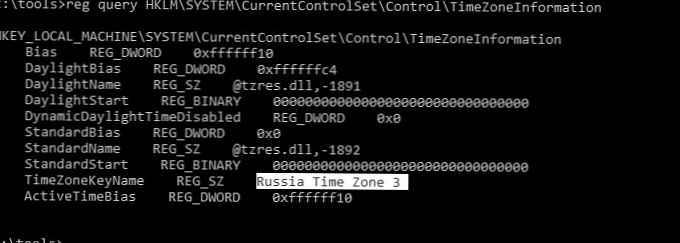
Če želite onemogočiti poletni čas za določeno območje, morate določiti identifikator časovnega pasu s pripono _dstoff, na primer
tzutil / s "Pacific Standard Time_dstoff"
Po izvedbi tega ukaza spremenite časovni pas računalnika in izklopite sezonsko uro.
Podatke o časovnem pasu in nastavitve za sezonsko spremembo časa lahko prikažete tudi na naslednji način:
w32tm / tz
Časovni pas: Trenutni: TIME_ZONE_ID_UNKNOWN Shift: -180min (UTC = LocalTime + Bias)
[Zimski čas: "RTZ 2 (zimski)" premik: 0min datum: (ni določeno)]
[Poletni čas: "RTZ 2 (poletje)" Shift: -60min Datum: (ni določeno)]

Upravljajte svoj časovni pas s konzolo PowerShell
Trenutne nastavitve časovnega pasu lahko dobite tudi iz konzole PowerShell, zaženite ukaz
[TimeZoneInfo] :: Lokalno
Or
Get-časovni pas
Id: Ekaterinburg standardni čas
PrikazName: (UTC + 05: 00) Jekaterinburg
StandardName: RTZ 4 (pozimi)
Dnevno ime: RTZ 4 (poletje)
BaseUtcOffset: 05:00:00
SupportsDaylightSavingTime: Res
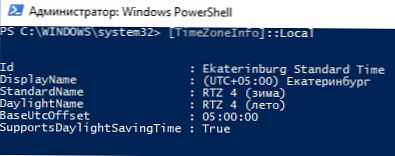
Za ogled vseh časovnih pasov, ki so na voljo v sistemu Windows, lahko uporabite ukaz Powershell:
[System.TimeZoneInfo] :: GetSystemTimeZones ()
OrGet-TimeZone -ListAvailable
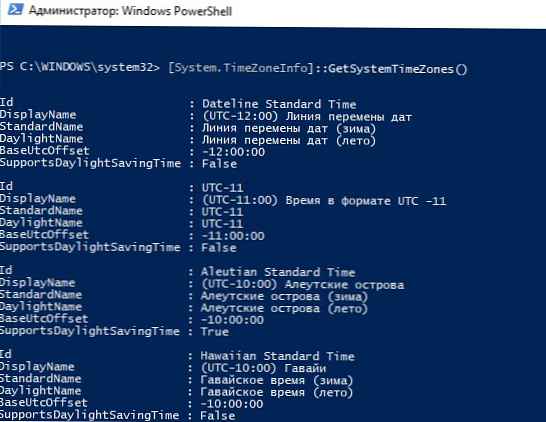
Če želite spremeniti časovni pas iz PowerShell, zaženite ukaz:
Set-TimeZone -Ime "Astrakhan standardni čas"
Samodejne spremembe časovnega pasu s programom Powershell
Razmislite o univerzalnem skriptu Powershell, ki vam omogoča, da spremenite časovni pas v katerem koli računalniku (scenarij predvideva, da so v vašem omrežju še vedno prisotni računalniki z operacijskim sistemom Windows XP / Windows Server 2003). Ta skript se lahko prek skupinskih pravilnikov dodeli vsem računalnikom domene / posebnim organizacijskim vsebnikom (OU). Skript določa različico operacijskega sistema in če je sistem Windows Vista ali novejši, se ukaz tzutil.exe uporablja za spremembo časovnega pasu, sicer pa uporablja možnost za spremembo pasu prek RunDLL32.exe za Windows XP.
$ tmZone = "Ruski standardni čas"
$ WinOSVerReg = Postavka za pridobitev "HKLM: \ SOFTWARE \ Microsoft \ Windows NT \ CurrentVersion"
$ WinOSVer = $ WinOSVerReg.GetValue ("CurrentVersion")
če ($ WinOSVer -GE 6)
tzutil.exe / s $ tmZone
Ostalo
$ param = "/ c Začetek" "Spremeni tmZone" "/ MIN% WINDIR% \ System32 \ Control.exe TIMEDATE.CPL ,, / Z"
$ param + = $ tmZone
$ proc = [System.Diagnostics.Process] :: Start ("CMD.exe", $ param)
Spreminjanje časovnega pasu v operacijskem sistemu Windows XP iz ukazne vrstice
Opomba. Še enkrat vas opozarjamo, da je podpora za Windows XP trenutno ukinjena, zato močno priporočamo prehod na sodobnejšo različico OS.V sistemu Windows se podatki o vrednosti trenutnega časovnega pasu shranijo v podružnico registra
HKEY_LOCAL_MACHINE \ SYSTEM \ CurrentControlSet \ Control \ TimeZoneInformation. 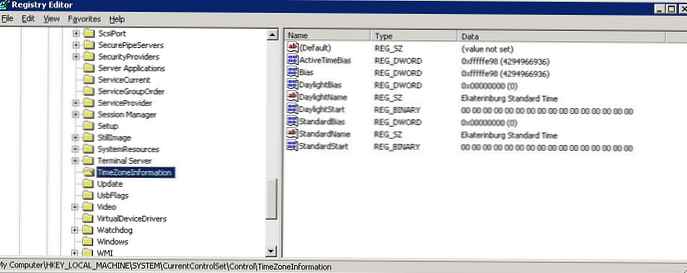
V našem primeru je na primer razvidno, da se trenutno uporablja časovni pas - Ekaterinburg Standardno Čas.
S takšno zahtevo je mogoče dobiti enake podatke:
reg poizvedba HKLM \ SYSTEM \ CurrentControlSet \ Control \ TimeZoneInformation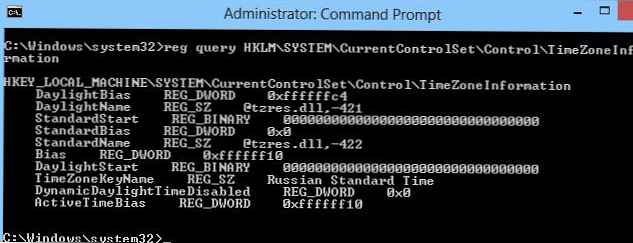 Seznam razpoložljivih časovnih pasov v sistemu Windows XP / Windows Server 2003 je shranjen v podružnici registra HKEY_LOCAL_MACHINE \ SOFTWARE \ Microsoft \ Windows NT \ CurrentVersion \ Time.
Seznam razpoložljivih časovnih pasov v sistemu Windows XP / Windows Server 2003 je shranjen v podružnici registra HKEY_LOCAL_MACHINE \ SOFTWARE \ Microsoft \ Windows NT \ CurrentVersion \ Time. 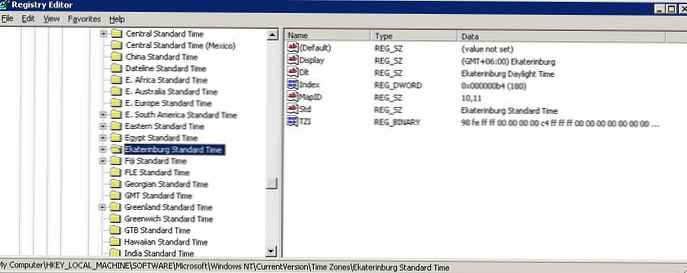
Če želite spremeniti trenutni časovni pas v Moskvo (GMT + 03: 00 -Moscow, St. Petersburg, Volgograd), uporabimo ukaz:
RunDLL32.exe shell32.dll, Control_RunDLL timedate.cpl ,, / Z Ruski standardni čas
Ali pa:
Control.exe TIMEDATE.CPL ,, / Z ruski standardni čas
Preverite, ali se je časovni pas spremenil:
reg poizvedba HKLM \ SYSTEM \ CurrentControlSet \ Control \ TimeZoneInformation